ブログの検索順位チェックとして初心者から上級者まで欠かせないツール「GRC」
GRCは他のツールと比べて圧倒的に安いです。
なのに、ブロガーが必要としている機能は十分備わっているので、上級者でも満足して使っているツールです。
注意点として、Macでも導入可能ですがWineというアプリを別途インストールする必要があるので、Macユーザーの方はRankTrackerがお勧めです。
 セイヤ
セイヤ多くのブロガーはWindowsを使用していると思いますので、GRCを導入しましょう!
Windowsユーザーが検索順位チェックツールを導入するならGRCがおすすめ。
GRCは月々500円以下で使用できるというのも嬉しいですし、初心者でも使いやすい仕様になっています。
登録できるキーワード数が500キーワードまでなのですが、実際のところ数が足りなくなることはほとんどありません。
 セイヤ
セイヤ1記事1キーワードで記事を書くことを考えれば500記事分を追うことができるので、十分ですよね。
GRCとRankTrackerの比較表
| アプリ名 | GRC | RankTracker |
| 対応OS | Windows/Mac ※Macは非推奨 | Windows/Mac |
| プラン | ベーシック | プロフェッショナル |
| 月料金 | 495円/月 | 約1,500円/月 (月額プランなし) |
| 年料金 | 4,950円/年 | 約18,000円/年 |
| 登録URL数 | 5 | 無制限 |
| 登録キーワード数 | 500 | 無制限 |
| 公式サイト | 詳細を見る | 詳細を見る |
 セイヤ
セイヤGRCは年間契約プランだと2ヶ月分がお得になるので年間プランがおすすめです。
\ 1日あたり14円で検索順位チェックを自動化 /
GRCをおすすめする3つの理由
- キーワードの検索順位がチェックできる
- 価格が安くてコスパが良い
- 検索順位を自動でチェックできる
キーワードの検索順位がチェックできる
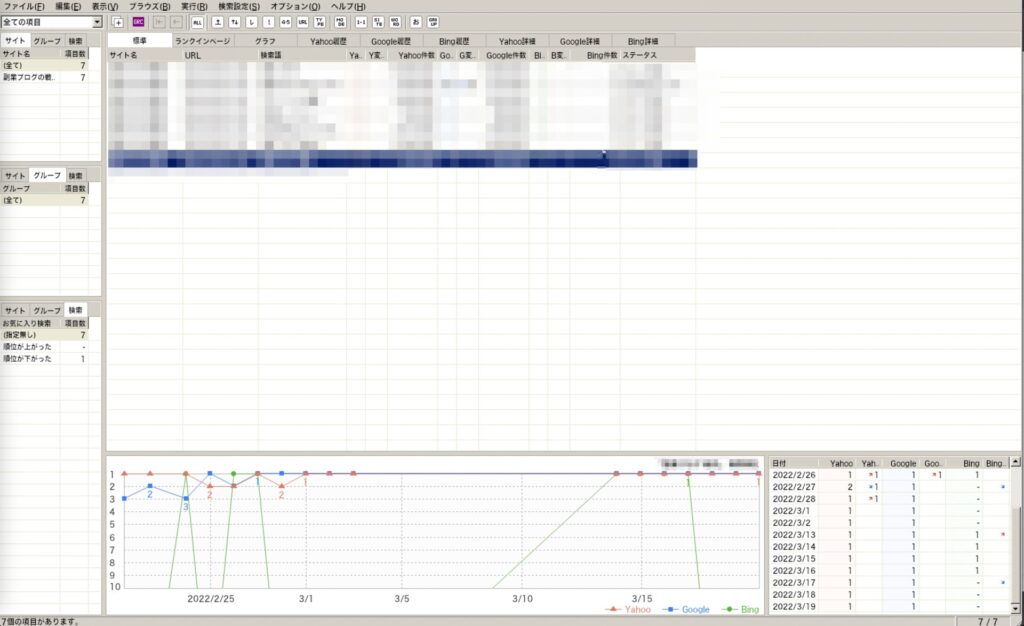
GRCは検索順位チェックツールですので、キーワードの検索順位をチェックすることができます。
自分のブログ記事がGoogle検索したときに、何番目に表示されているかを調べるのは、実際にGoogleで調べてみるのが通常のやり方。
しかし、いくつもの記事を執筆・投稿していくと、記事が検索して何位に上がっているのかを一つ一つ調べるのは困難ですよね。
記事数が20記事・30記事と増えると、現実的に調べるのは難しいです。
サラリーマンにそんな手作業でやる時間はないですよね…
そこで、検索順位チェックツールを使用してランキングを自動で確認・記録していく必要があるのです。
この機能は、競合ツールであるRankTrackerにも当然備わっていますから、どちらを選択しても問題はありません。
 セイヤ
セイヤ冒頭にお話ししたようにMacユーザーであればRankTrackerをお勧めします。
価格が安くてコスパが良い
| アプリ名 | GRC | RankTracker |
| 対応OS | Windows/Mac ※Macは非推奨 | Windows/Mac |
| プラン | ベーシック | プロフェッショナル |
| 月料金 | 495円/月 | 約1,500円/月 (月額プランなし) |
| 年料金 | 4,950円/年 | 約18,000円/年 |
| 登録URL数 | 5 | 無制限 |
| 登録キーワード数 | 500 | 無制限 |
| 公式サイト | 詳細を見る | 詳細を見る |
検索順位チェックツールの2大巨塔はGRCとRankTrackerです。
RankTrackerと比較すると、GRCは安い料金プランがラインナップされているのが特徴。
必要な機能は十分備わっているのに、料金も安いというのがありがたいポイントです。
料金が安い代わりに以下がRankTrackerよりも劣っている部分になります。
- 登録URL数が5つまで
- 登録キーワードが500個まで
上記の通り。ですが、GRCにも複数の料金プランがあります。
| プラン | ベーシック | スタンダード | エキスパート | プロ | アルティメット |
| 月払い料金 | 495円/月 | 990円/月 | 1,485円/月 | 1,980円/月 | 2,475円/月 |
| 年払い料金 | 4,950円/年 (2ヶ月分お得) | 9,900円/年 (2ヶ月分お得) | 14,850円/年 (2ヶ月分お得) | 19,800円/年 (2ヶ月分お得) | 24,750円/年 (2ヶ月分お得) |
| URL数 | 5 | 50 | 500 | 5,000 | 無制限 |
| 検索語数 | 500 | 5,000 | 50,000 | 500,000 | 無制限 |
| 上位追跡 | 5 | 50 | 500 | 5,000 | 無制限 |
| リモート閲覧 | - | 利用可 | 利用可 | 利用可 | 利用可 |
| CSV自動保存 | - | - | - | - | 利用可 |
 セイヤ
セイヤGRCも上位のプランを選べば登録キーワードや登録URL数が増えていきます。
ただ、現実的には何千・何万ものキーワードを登録してチェックすることはほとんどありません。
もしあるとすれば、個人のサラリーマンブロガーとかではなく、専業ブロガーや企業になるはず。
なのでGRCを導入するのであれば、まずはベーシックプランで問題ないです。
また、GRCでは、競合サイトを登録して順位を追っていくことも可能です。
競合サイトを登録して、ベンチマークの一つにするのもありです。
検索順位を自動でチェックできる
GRCは検索順位を自動でチェックすることが可能です。
もちろんRankTrackerでもできるのですが、こんなに安いのにスケジュール機能が使えるのはありがたいです。
スケジュール機能を使わない場合は、ランキングチェックのボタンを押下して検索順位チェックを実施します。
スケジュール機能を使用すれば、毎日定められた時間になったらチェックするように設定することも可能です。
 セイヤ
セイヤ僕の場合は毎日23時になったら検索順位チェックをするように設定しています。
毎日決められた時間にチェックしてくれるので、ランキングチェックをし忘れていても勝手にチェックしてくれるのがかなり嬉しいですね。
ただし、注意点としてGRC自体を起動していないとスケジュール機能は働きません。
PCをスリープ状態にして自動でチェックする、というのは不可能です。
競合ツールであるRankTrackerのスケジュール機能も同じく起動していないといけないので、仕方ないですね。
\ 1日あたり14円で検索順位チェックを自動化 /
GRC導入のデメリット(残念なポイント)
GRCをお勧めしたいポイントについては上記で紹介した通りです。
対して、残念なポイントは以下の通りです。
- 支払い方法が銀行振込しかない
- 無料プランは実用性に乏しい
- ライセンスプランの途中変更ができない
- 端末数に応じてライセンスの購入が必要
- PCとスマホでライセンスが異なる
- Macで使用するにはひと工夫が必要
\ 1日あたり14円で検索順位チェックを自動化 /
支払い方法が銀行振込しかない
GRCを購入する場合、クレジットカードを使用することはできません。
GRCを購入する場合には銀行振込しか方法がありません。
最近ではクレジットカードで購入することができるソフトウェアがほとんどであるなかで、銀行振込のみに対応しているということで、少し抵抗感がある方もいるのではないでしょうか。
普段からネットバンキングで銀行振込を実施することもある人の場合は特に問題ないでしょう。
しかし、ネットバンキングの開設を実施していない場合は、外出してATMや銀行窓口にいって振り込みする必要があります。
銀行振込ということでユーザー側のオペレーションが増えてしまうことは残念なポイントの一つです。
ただ、最近ではスマホの利用率も上がっていることもあって普段からネットバンキングを活用している人も多いかと思うので、スマホでぽちぽちやって潔く振り込んでしまいましょう。
無料プランは実用性に乏しい
GRCは一応、無料で使用することができます。
しかし、登録可能なキーワード数が10とかなり少なく抑えられているので、実用性は乏しいものです。
ブログを数ヶ月続けてきて検索順位の追跡が必要だと感じている方は投資と割り切って有料プランに申し込みしましょう。
Windowsなら間違いなくGRCを使うことをお勧めしますが、購入前のタイミングで使用感を確認するために無料プランをお試しとして活用しましょう。
ライセンスプランの途中変更ができない
GRCの有料プランにはベーシックからアルティメットまで、用途に応じた料金プランがあります。
| お勧め度 | あくまでお試しプラン | 機能十分 | オーバースペック | オーバースペック | オーバースペック | オーバースペック |
| プラン | FREE | ベーシック | スタンダード | エキスパート | プロ | アルティメット |
| 料金 | 0円/年 | 4,950円/年 | 9,900円/年 | 14,850円/年 | 19,800円/年 | 24,750円/年 |
| 登録URL数 | 1 | 5 | 50 | 500 | 5,000 | 無制限 |
| 登録キーワード数 | 10 | 500 | 5,000 | 50,000 | 500,000 | 無制限 |
基本的にはベーシックプランを選択すればOKなのですが、本業としてブログを複数持ったり、大規模サイトを運営するようになると、上位のプランを選択する場合もあります。
プランを変更する場合には、新たにプラン料金を満額支払う必要があり、日割りや下位プランの差額支払いなどには対応していません。
例:
ベーシックプランを年払いしたあとに、スタンダードプランに変更する場合、新たに9,900円を支払う必要がある。(差額支払いによるアップグレードができない)
プラン変更した場合でも今までのデータを引き継ぐことはできるのですが、金額面で損しないようにプラン変更の切り替え時期に注意する必要があります。
とはいえ、我々個人ブロガーはベーシックプランで十分ですので、特に考える必要はないので心配無用です。
\ 1日あたり14円で検索順位チェックを自動化 /
端末数に応じてライセンスの購入が必要
1つのライセンスキーを同時に複数のPCで使用することはできません。
使用しているライセンスキーを他のPCのGRCに入力すると、そのGRCにライセンスキーが移動します。
ライセンスキーを使用していた元のPCのGRCは、利用することができなくなります。1つのライセンスキーは、1つのPCの1つのWindowsユーザーアカウントのみでご利用いただけます。
GRCを複数のPCでご利用いただく場合は、それぞれのPCに専用のライセンスキーをご購入ください。例えば、普段使用するデスクトップPCと、出張用のノートPCの2つのPCでGRCを利用するといった場合も、それぞれにライセンスキーが必要になります。
https://seopro.jp/support/q/567231
上記の通り、1端末につき1ライセンスが必要となります。
PCを2台所有していて、自宅と出先で使い分けているケースの場合はどちらか一方の端末でのみGRCを使用するように決めておくといった工夫が必要となります。
複数の端末で使用したいからといって、GRCのライセンスを複数購入するというのはコスパが悪いので、お勧めできません。
GRCで検索順位の分析をするのは自宅なのか出先なのかをよく考えて、どちらにGRCをインストールすべきかを吟味してライセンスキーを入力するようにしましょう。
PCとスマホでライセンスが異なる
PCで検索した際に表示される順位とスマホで検索した時に表示される順位は若干異なります。
そのため、GRCにはPC検索を想定した「GRC」とスマホで検索した時の順位をチェックする「GRCモバイル」の二つがあります。(そのほかに海外サイトに対応したGRC-Wもあります)
ライセンスもそれぞれ独立していますので、PC用のGRCライセンスを購入した場合には、スマホ検索用のGRCモバイルを使用することはできません。
PCとスマホとで検索順位が変わるとはいえ、PCで評価されているサイトはスマホでも評価される傾向にあるので、どちらか一方のライセンスを購入すれば事足ります。
上級者になれば、スマホとPCの僅かな差異から分析することができるのかもしれませんが、個人ブロガーはそこまでの分析をする前に記事を執筆する方に重点をおくべきです。
 セイヤ
セイヤ私は通常のGRCを使用していますが、不満はありません。
\ 1日あたり14円で検索順位チェックを自動化 /
Macで使用する場合は工夫が必要
GRCはWindowsでの使用を主に想定しているため、Macでの動作が不安定な場合があります。
というのも、MacでGRCを動作させるためには、リモートデスクトップ環境を整えるか、Wineというアプリを別途インストールしてGRCを起動させるといった工夫が必要だからです。
したがって、PC初心者がMacでGRCを使用するのはお勧めできません。
Macユーザーの場合はRankTrackerを使用するのがお勧めです。

GRCの商品情報
GRCには以下のように有料プランが複数パターンありますが、基本的には安い方のベーシックプランで十分です。
ちなみに料金無料のFREEプランがあるのですが、登録できるキーワード数が10キーワードまでしかないので、あくまでもお試しのためのプランという位置付けです。
本格的に使用するのであれば、課金して使うのが現実的です。
 セイヤ
セイヤ無料プランは使い方を把握するためのものだと割り切りましょう。
| お勧め度 | あくまでお試しプラン | 機能十分 | オーバースペック | オーバースペック | オーバースペック | オーバースペック |
| プラン | FREE | ベーシック | スタンダード | エキスパート | プロ | アルティメット |
| 料金 | 0円/年 | 4,950円/年 | 9,900円/年 | 14,850円/年 | 19,800円/年 | 24,750円/年 |
| 登録URL数 | 1 | 5 | 50 | 500 | 5,000 | 無制限 |
| 登録キーワード数 | 10 | 500 | 5,000 | 50,000 | 500,000 | 無制限 |
\ 1日あたり14円で検索順位チェックを自動化 /
具体的なプランごとの機能差異は公式サイトでも確認することができます。
GRCの口コミ
GRCはコスパが良くておすすめだと申し上げましたが、クラウドワークスでGRCの口コミを募集したところ、ユーザーの口コミが多数集まりました。
 セイヤ
セイヤGRCを使用している方の生の口コミを独自調査しました。
個人的には、WindowsユーザーならGRC一択かな、と思うのですがRankTrackerを愛用している人も多くいましたので、GRCとRankTrackerのどちらを選ぶかは、好みで決めても良いでしょう。
コスパよく検索順位チェックするならGRC、競合の上位記事も把握したいならRankTrackerを選択すると良いでしょう。
当ブログで調査したGRCの口コミ

ブログ歴3年
OS:Windows
月間検索数を自分で入力して、そのワードでどれくらい見られているかということを確認できるので、自分のブログの方向性が正しいかを確認したり、軌道修正の必要性に気づきやすくなることで、ブログの運営をしやすくなりました。
ただ、登録するワードは自分で入力しなければいけないので、初心者の頃は見当違いのものを入れてしまい、役立たせることができませんでした。
そして、表がシンプルで色などがついていないので、目を凝らして見なければならず、疲れてしまうことがあります。
価格は、一番安いプランでも4500円です。

ブログ歴2年2ヶ月
OS:Windows
ベーシックだとそこまで費用はかからず、他と比べればかなり安い。キーワード10個までなら無料で使えて、操作も簡単で、だれでもすぐにできる。
ただ、クリックを増やしたいのであれば、おのずとチェックするワードも増えてしまうので、すべて無料でというわけにはいかない。つねに上位にランクされ続けるのはむずかしいけど、これがあれば相当まかせておいても大丈夫なところが良い。
検索順位を100位まで探せるが、チェックするのにけっこう時間をとられるのがデメリットです。

ブログ歴15年
OS:Windows
毎日自動的に検索キーワードの順位をチェックしてくれるので、自分の手で順位を確認して記入して・・・という手間が省け、他の作業をする時間が取れるのは非常に良いと思う。
管理サイトが多いために上位の有料プランを使わざるを得ないのですが(金額が高くなるのは個人的には構わない)、上位プランは非常に多くのキーワードをチェックすることができる反面、順位を確認して終わりになってしまうことが多くなる。
本来は順位をチェックしてその後のSEO対策をするというのがメインになるわけなので、私のような性格の方は調査するキーワード数をなるべく絞って登録した方が良いのではないでしょうか。そうした方がキーワード調査以外の有益な付属機能も使いこなせるようになると思います。
Twitterの口コミ
GRCのよくある質問
\ 1日あたり14円で検索順位チェックを自動化 /





コメント